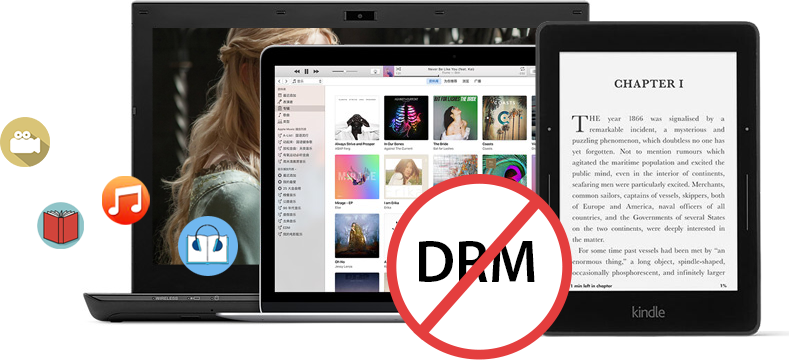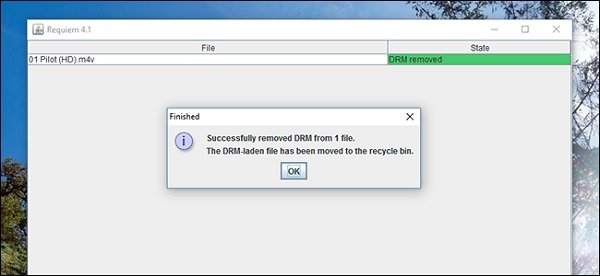Videos im iTunes Store sind im M4V-Format enthalten. Die iTunes M4V-Dateien sind durch das Digital Rights Management von Apple, besser bekannt als DRM, geschützt. iTunes M4V DRM macht es unmöglich, iTunes M4V anderswo wiederzugeben. Mit anderen Worten, iTunes M4V-Dateien können nur auf begrenzten, autorisierten Geräten wiedergegeben werden. Daher müssen Sie DRM aus iTunes M4V-Dateien entfernen, wenn Sie iTunes M4V-Käufe oder -Verleihungen frei genießen möchten. Hier werde ich eine iTunes M4V DRM Entfernung vorstellen, damit Sie DRM aus M4V Dateien von iTunes entfernen können.
Teil 1: Kurze Einführung in M4V

Bevor wir anfangen, DRM aus M4V zu entfernen, ist es besser für uns, zu verstehen, was M4V ist. Nun, was ist M4V? Im Allgemeinen wird M4V als DRM-geschütztes Videoformat ursprünglich von Apple entwickelt, um Filme, Fernsehsendungen und Musikvideos im iTunes Store zu kodieren. Durch die Verwendung der FairPlay DRM-Entschlüsselung sind diese iTunes M4V-Videodateien auf die Wiedergabe nur auf Apples Produkten beschränkt. Mit anderen Worten, es ist den Leuten nicht erlaubt, iTunes M4V zu kopieren und zu konvertieren, noch unmöglich nachdem sie es gekauft haben. Anscheinend akzeptieren die meisten Menschen diese Politik nicht. So sind sie auf der Suche nach Möglichkeiten, DRM-geschützte M4V-Dateien in einige gängigere Videoformate wie MP4 zu konvertieren, so dass sie iTunes-Filme auf fast allen Mediaplayern und Geräten nach Belieben genießen können.
Teil 2: Beste iTunes M4V DRM Entfernungssoftware zum Entfernen von DRM aus iTunes M4V
Um DRM aus M4V-Dateien von iTunes zu entfernen, ist eine Entfernungssoftware erforderlich. Es gibt viele DRM-Entfernungsprogramme, um DRM aus iTunes M4V zu entfernen. Unter diesen DRM-Medienkonvertern ist Leawo Prof. DRM mein Favorit. Es kann DRM problemlos aus iTunes M4V-Videos entfernen und dann iTunes M4V in MP4-Dateien ohne DRM-Schutz konvertieren. Als beste iTunes M4V DRM-Entfernungssoftware, die von weltweiten Anwendern anerkannt wird. Leawo Prof. DRM verfügt über eine benutzerfreundliche Schnittstelle und kann alle Original-Audiospuren und Untertitel auf der MP4-Ausgangsdatei beibehalten, einschließlich Dolby 5.1 Surround Sound. Im Vergleich zu anderen Wettbewerbern auf dem Markt ist das Programm im DRM-Entfernungsprozess 50 mal schneller.
Neben der Entfernung des DRM-Schutzes für iTunes DRM-geschützte M4V-Dateien und der Konvertierung von iTunes DRM M4V-Dateien in DRM-freie MP4-Dateien erhält Leawo Prof. DRM noch weitere wunderbare Funktionen. Es ist ein professioneller iTunes-Medienkonverter, der Ihnen helfen kann, DRM auf iTunes-Musik, -Videos und -Hörbüchern zu entfernen und diese DRM-geschützten Mediendateien in DRM-freie Dateien für eine unbegrenzte Wiedergabe auf jedem Mediaplayer und Gerät zu konvertieren.
Dennoch ist Leawo Prof. DRM ein professioneller Audible Hörbuchkonverter, der DRM auf Audible Hörbüchern entfernen kann und die M4B/AA/AAX Audible Hörbücher in DRM-freie MP3-Dateien konvertiert. Daher können Sie Audible Hörbücher auf jedem MP3-kompatiblen Player und Gerät anhören.
Darüber hinaus bietet Leawo Prof. DRM die ultimative eBook-Konverterlösung, um eBooks von Kindle, Kobo und Adobe Digital Edition in eBook-Dateiformate wie epub, mobi, azw3, azw, azw, txt, etc. zu konvertieren. Sie können E-Books von Kindle, Kobo und ADE mit DRM-Schutz auf Ihren eigenen Handys oder eBook-Lesegeräten frei lesen.
Das Leawo-Tech Team hat kürzlich den Musik-Downloader Spotify zu Leawo Prof. DRM hinzugefügt, damit Sie den DRM-Schutz bei Spotify entfernen, Songs, Alben und Wiedergabelisten herunterladen und in DRM-freie MP3/WAV-Dateien konvertieren können. Sie können dann Spotify Songs frei offline anhören, ohne 9,99 Dollar pro Monat für ein Upgrade auf Spotify Premium auszugeben.
Als allumfassender DRM-Entferner und Konverter hat sich Leawo Prof. DRM weltweit einen erstklassigen Ruf erworben.
Laden Sie Leawo Prof. DRM herunter und installieren Sie es auf Ihrem Computer, bevor Sie mit der Entfernung von DRM aus iTunes M4V beginnen. Wenn Sie einen Mac-Computer verwenden, können Sie sich an Leawo Prof. DRM for Mac wenden, das die gleichen Funktionen wie die Windows-Version hat, um Ihnen zu helfen, DRM auf verschiedenen Mediendateien zu entfernen und DRM-Inhalte in DRM-freie Dateien zu konvertieren.
Teil 3: Wie man DRM aus M4V-Dateien von iTunes entfernt
Nach der Installation von Leawo Prof. DRM starten Sie das Programm, um sich auf den DRM-Entfernungsprozess vorzubereiten. Bitte beachten Sie, dass Sie iTunes während der Ausführung von Leawo Prof. DRM nicht bedienen dürfen und den Computer für die Wiedergabe von iTunes M4V-Dateien autorisieren müssen. Folgen Sie der Schritt-für-Schritt-Anleitung unten, um DRM aus M4V-Dateien von iTunes zu entfernen.
Anleitung zum Entfernen von DRM aus iTunes Videos mit Leawo Prof. DRM:
Schritt 1: iTunes Videos hinzufügen
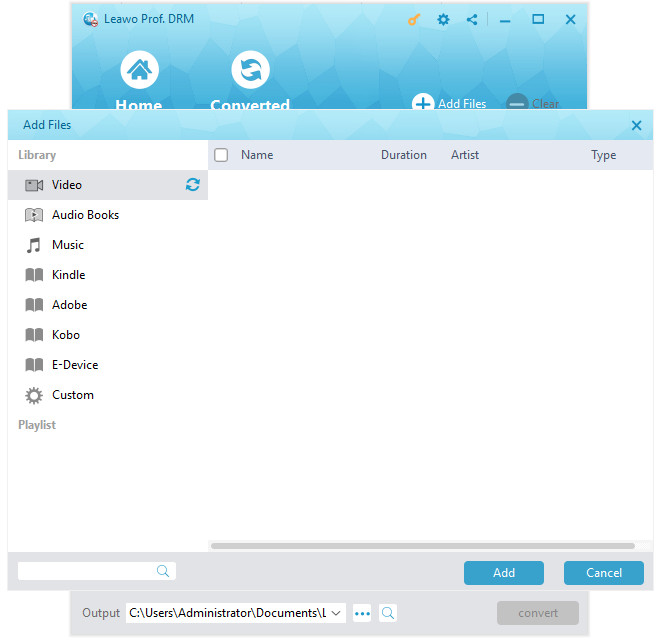
Nachdem Sie die Hauptschnittstelle von Leawo Prof. DRM aufgerufen haben, können Sie auf der Untermenüleiste auf die Schaltfläche "Dateien hinzufügen" oder auf die Schaltfläche "Dateien hinzufügen" in der Mitte der Programmoberfläche klicken, um zu blättern und iTunes Videoverleih oder -käufe im Popup-Fenster "Dateien hinzufügen" auszuwählen. Wählen Sie mindestens eine iTunes Videodatei aus und klicken Sie auf "Hinzufügen", um das Importieren der iTunes Videodatei in Leawo Prof. DRM zu starten. Leawo Prof. DRM ermöglicht es Ihnen, alle Dateien auf einmal zu importieren, indem Sie auf die Schaltfläche " Alle hinzufügen " klicken.
Schritt 2: Audiospuren und Untertitel auswählen
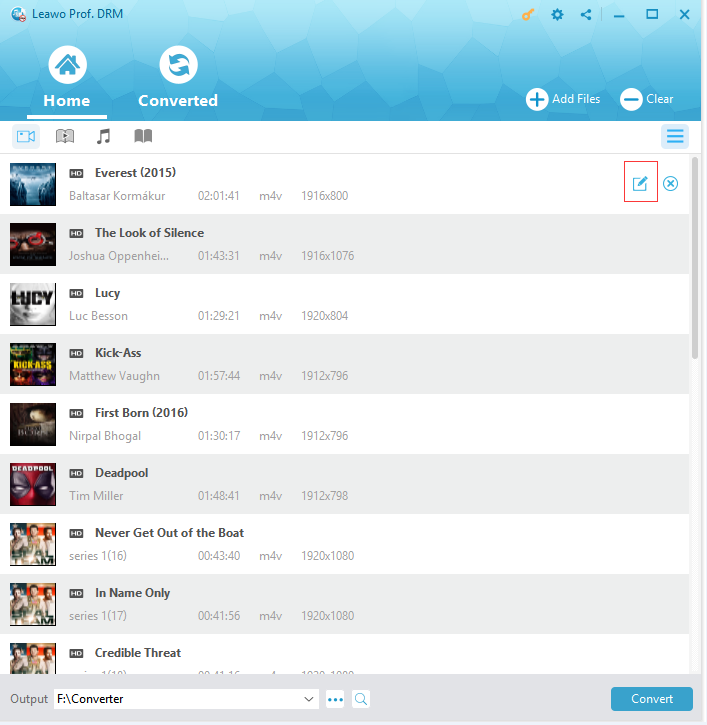
Nachdem Sie iTunes-Videos in Leawo Prof. DRM importiert haben, können Sie die Dateiliste unter den verschiedenen Kategorien "Alle", "Film" und "TV-Show" ansehen. Sie können auch eine Datei auswählen und auf die Schaltfläche "Aufräumen" klicken, um die Datei aus der Liste zu entfernen. Mit der Schaltfläche "Löschen" in der Untermenüleiste können Sie alle Dateien in der Liste auf einmal entfernen. Bevor Sie DRM aus iTunes M4V entfernen, können Sie ein M4V auswählen und auf die Schaltfläche "Bearbeiten" klicken, um Audiospuren und Untertitel frei auszuwählen, die in der ausgegebenen MP4-Videodatei gespeichert werden sollen.
Schritt 3: Ausgabeverzeichnis festlegen
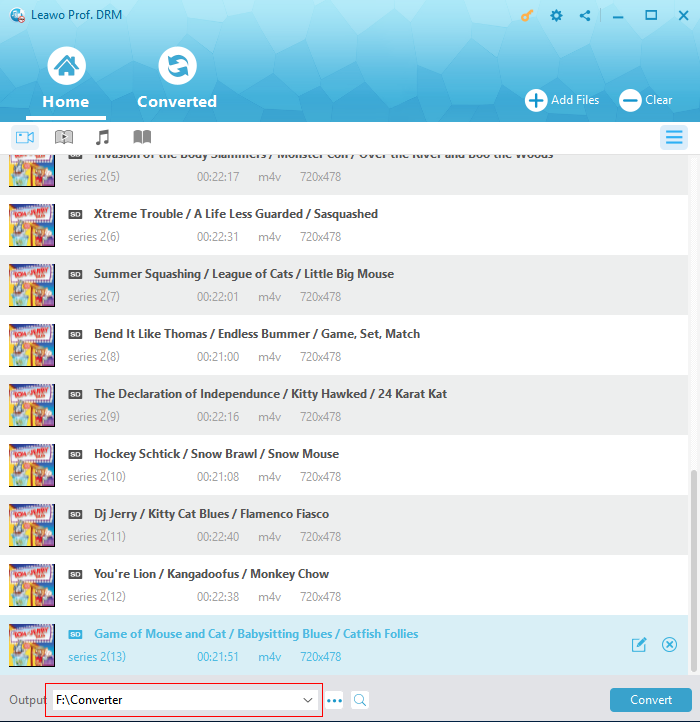
Klicken Sie auf die Schaltfläche "…." am unteren Rand der Liste "Home", um ein Ausgabeverzeichnis für die Ausgabedatei MP4 festzulegen.
Schritt 4: DRM aus iTunes Videos entfernen und M4V in MP4 konvertieren
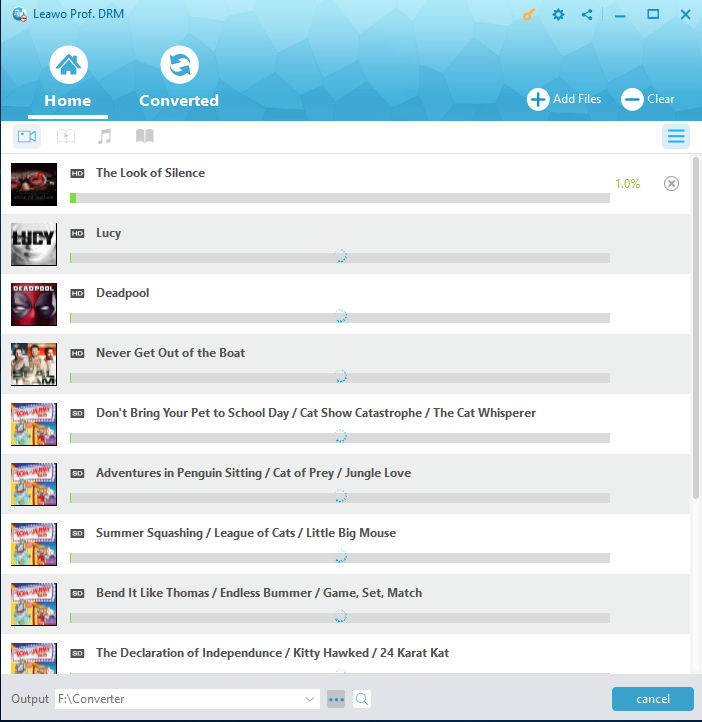
Klicken Sie auf die blaue Schaltfläche "Konvertieren" unten, um DRM aus iTunes M4V-Videos zu entfernen und M4V in MP4 zu konvertieren. Nach einer Weile wird der iTunes DRM Entfernungs- und Konvertierungsprozess abgeschlossen sein.
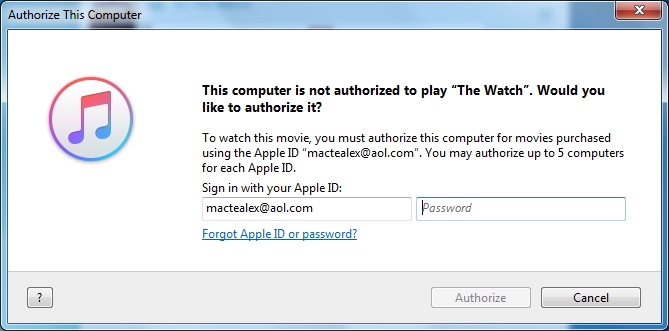
Hinweis: Bevor der Konvertierungsvorgang stattfindet, werden Sie aufgefordert, den Computer für die Wiedergabe des iTunes-Videos zu autorisieren, wenn Sie den Computer noch nicht autorisiert haben.
Schritt 5: Konvertierte Videodatei lokalisieren
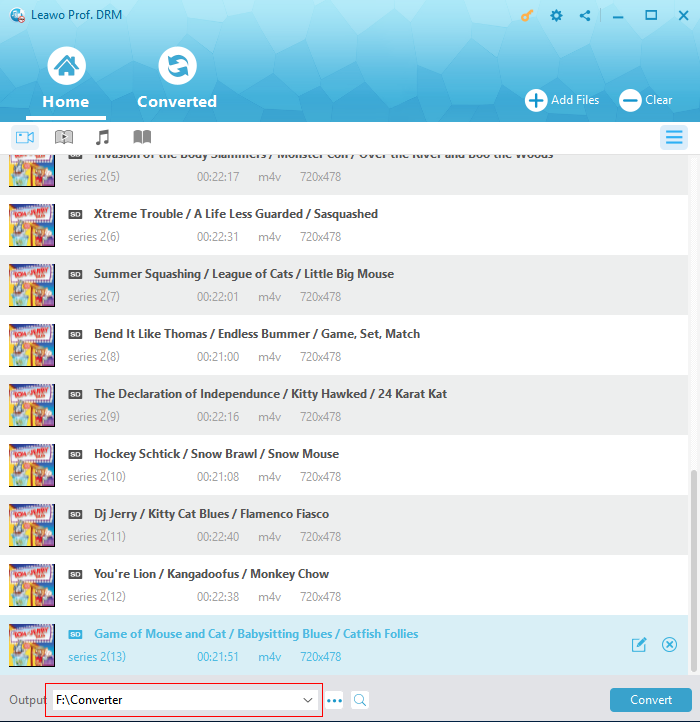
Nach der Konvertierung finden Sie die konvertierte iTunes-Videodatei nun im MP4-Videoformat unter dem Abschnitt "Konvertiert". Sie können auf die Option "Datei öffnen" am Ende einer Zieldatei klicken, um die Ausgabe-MP4-Datei zu öffnen. Alternativ können Sie auch die Schnellsuchleiste am unteren Rand nutzen, um die Suche schnell durchzuführen.
Nachdem Sie DRM erfolgreich aus iTunes M4V entfernt haben, können Sie damit beginnen, diese M4V problemlos auf gängigen Media-Playern wiederzugeben. Viel Spaß!
Teil 4: Wie man DRM aus M4V entfernt und iTunes M4V Video mit Requiem konvertiert
Sie können auch andere iTunes DRM-Entfernungs- und Konvertierungswerkzeuge verwenden, um DRM aus iTunes M4V-Videos zu entfernen und dann DRM iTunes M4V-Videos in DRM-freie MP4 oder andere Formate für unbegrenzte Wiedergabe zu konvertieren. Wenn Sie nach der Entfernung von iTunes DRM suchen, erhalten Sie ein Dutzend solcher Tools. Hier möchten wir Ihnen ein kostenloses iTunes DRM Entfernungs- und Konvertierungswerkzeug empfehlen, das Ihnen dabei hilft. Das ist Requiem.
Voraussetzungen für den Start von Requiem, um den iTunes DRM-Schutz zu entfernen:
1. iTunes 10.7 oder eine niedrigere Version;
2. Java installieren, damit das Requiem unter Windows ordnungsgemäß funktioniert.
Die folgenden Schritte zeigen Ihnen, wie einfach es ist, iTunes DRM M4V-Videos mit Requiem zu entfernen und in DRM-freie Dateien zu konvertieren:
1. Laden Sie Requiem und Java herunter und installieren Sie es auf Ihrem Computer.
2. Führen Sie Requiem auf Ihrem Computer aus. Dann scannt es Ihr iTunes-Verzeichnis nach geschützten Dateien und beginnt, die DRM-Schutzfunktionen zu entfernen.
3. Wenn Sie Fehler erhalten, stellen Sie sicher, dass Sie iTunes autorisiert haben und die Videos abspielbar sind.
4. DRM entfernen. Wenn der DRM-Entfernungsprozess abgeschlossen ist, löscht Requiem die geschützten Versionen Ihrer iTunes-Videos und ersetzt sie durch völlig ungeschützte Versionen.
5. Die konvertierten Filme abspielen. Gehen Sie zu Ihrem Medienordner im Windows Explorer und öffnen Sie die konvertierten Dateien mit dem non-iTunes Player, um zu bestätigen, dass sie gut funktionieren.
Jetzt haben Sie den DRM-Schutz aus iTunes DRM M4V-Videos erfolgreich entfernt. Sie können dann die endgültigen DRM-freien iTunes-Videos frei abspielen. Jetzt sind sie zu DRM-freien M4V-Videos geworden.
Requiem ist kostenlos, kann DRM aus iTunes Videos, Musik und eBooks entfernen und iTunes Mediendateien verlustfrei auf Mac- und Windows-Plattformen konvertieren. Allerdings ist Requiem seit 2012 (Version 4.1) außer Entwicklung, unterstützt nur iTunes 9.2 und niedriger, funktioniert nicht mit Mac OS X 10.8 oder höher, konnte iTunes verliehene Audio- und Videodateien nicht konvertieren. Sie müssen auch die Java-Version unter Windows herunterladen und installieren.
Teil 5: Leawo Prof. DRM vs. Requiem
Mit den oben genannten Vor- und Nachteilen, welche der oben genannten Lösungen ist besser, um DRM aus iTunes M4V-Videos zu entfernen und iTunes DRM M4V-Videos zu konvertieren? Die folgende Tabelle zeigt Ihnen die Unterschiede.
|
|
Leawo Prof. DRM |
Requiem |
|
DRM aus gekauften iTunes-Mediendateien entfernen |
Ja (Video, Musik, Hörbücher) |
Ja (Video, Musik, E-Books) |
|
DRM aus gemieteten iTunes-Mediendateien entfernen |
Ja (Video, Musik, Hörbücher) |
Nein |
|
iTunes DRM M4V Videos konvertieren |
Ja. iTunes DRM M4V-Videos in DRM-freie MP4-Dateien konvertieren |
Nein. Die Ausgabedateien in DRM-freien M4V-Dateien beibehalten. |
|
iTunes DRM M4P Musik konvertieren |
Ja. iTunes DRM M4P Musik in DRM-freie MP3 konvertieren |
Nein. Die Ausgabedateien im Originalformat ohne DRM beibehalten. |
|
iTunes DRM M4B Hörbücher konvertieren |
Ja. iTunes DRM M4B Hörbücher in DRM-freie MP3 konvertieren |
Nein. Die Ausgabedateien im Originalformat ohne DRM beibehalten. |
|
Qualitätsverlustfreie Konvertierung |
Hohe Qualität |
Qualitätsverlustfrei |
|
Konvertierungsgeschwindigkeit |
50x schneller |
Normal |
|
Verfügbarkeit |
Mac (10.9 und höher) und Windows (XP und höher) |
Mac (vor 10.8) und Windows |
|
Zusätzliches Plugin erforderlich |
Nein |
Java unter Windows |
|
Unterstützte iTunes |
iTunes 12.5 und höher |
iTunes 9.2 und zurück |
|
Kosten |
$19,95/Jahr, $29,9 für lebenslang |
Kostenlos |
|
Zusätzliche Funktionen |
||
|
DRM entfernen und Audible Hörbücher konvertieren |
Ja. Audible AA/AAX in DRM-freie MP3 konvertieren |
Nein |
|
eBooks von Kindle, Kobo und Adobe Digital Editions konvertieren |
Ja |
Nein |
|
Spotify Songs konvertieren |
Ja |
Nein |